Navigation Rapide
Résumé
Vous rencontrez des divers bogues inattendus après la mise à jour iOS 16/17 et souhaitez revenir à l’iOS 15 précédent ? Découvrez 3 méthodes efficaces dans cet article ! Si vous cherchez un moyen pour downgrader iOS 16/17 à une ancienne version sans télécharger les fichiers ISPW, veuillez essayer Passvers Restauration De Système iOS.
Généralement, afin d'acquérir plus de fonctions avancées, la plupart d'utilisateurs choisissent de mettre à jour leur appareil iOS comme iPhone et iPad vers iOS 16/17. Cependant, comme il s'agit d'une version nouvellement publiée, il apparaît peut-être une série de bogues inattendus. Par exemple, certaines applications ne peuvent pas être mises à jour comme avant. En conséquence, certains utilisateurs veulent downgrader iOS 16/17 à une ancienne version. Dans ce tutoriel, nous allons vous présenter 3 méthodes pour downgrader iOS 16/17 à l’iOS 15. Veuillez continuer à lire cet article pour plus d'informations.
Préparation avant de revenir à iOS 15 depuis iOS 16/17
Avant de downgrader iOS 16/17 à une ancienne version, vous avez besoin d'effectuer les pointes suivantes :
- Sauvegarder des données de votre iPhone en utilisant iCloud, Finder ou iTunes ;
- Utiliser un réseau stable, comme la connexion au Wi-Fi ;
- Installer la dernière version d'iTunes sur votre ordinateur ;
- Désactiver la fonction « Localiser mon iPhone » sur votre iPhone.
Méthode 1. Downgrader iOS 16/17 à une ancienne version avec un outil professionnel
Si vous cherchez un moyen pour downgrader iOS 16/17 à une ancienne version sans télécharger les fichiers ISPW et sans perdre les données de votre appareil iOS, nous vous recommandons d'essayer Passvers Restauration De Système iOS. Ce logiciel polyvalent est capable de réparer plus de 50 types d'erreurs. Ainsi, il vous permet de revenir facilement à une ancienne version depuis iOS 16/17.
Lire aussi
Caractéristiques de Passvers Restauration De Système iOS
- Compatible avec l'iPhone 14 et la dernière version iOS 16/17 ;
- Downgrader votre appareil iOS sans perte de données ;
- Résoudre plus de 50 problèmes du système iOS comme l'échec de la mise à jour d'iOS, l’erreur 3194 d’iTunes, etc. ;
- Restaurer le système sans iTunes ;
- Supporter 3 modes de réparation pour réparer rapidement ou en profondeur.
Comment Downgrader iOS 16/17 avec Passvers Restauration De Système iOS
Étape 1. Tout d'abord, téléchargez et installez Passvers Restauration De Système iOS sur votre ordinateur et entrez dans l'interface de réparation du système iOS.
Étape 2. Ensuite, connectez votre iPhone à l'ordinateur par un câble USB. Ouvrez le téléphone et cliquez sur « Faire confiance à cet ordinateur » à l'écran, et puis cliquez sur le bouton « Démarrer » en bas à droite.

Étape 3. Choisissez « Mode standard » sur l'interface suivante et cliquez sur « Confirmer », vérifiez si les informations de votre appareil iPhone/iPad sont correctes et puis cliquez sur « Optimiser ».
Remarque :
Si le Mode standard ne fonctionne pas, vous pouvez choisir le Mode avancé, mais il est à noter que ce mode effacera vos données.

Étape 4. Sur la page suivante, toutes les versions d'iOS pouvant être téléchargées et downgradées pour votre iPhone/iPad seront répertoriées.

Étape 5. Sélectionnez la version iOS que vous souhaitez télécharger et cliquez sur « Suivant ». Le firmware de la version iOS correspondant sera téléchargé et prêt à rétrograder votre appareil. Il vous suffit de garder l'appareil connecté et d'attendre patiemment la fin du processus.
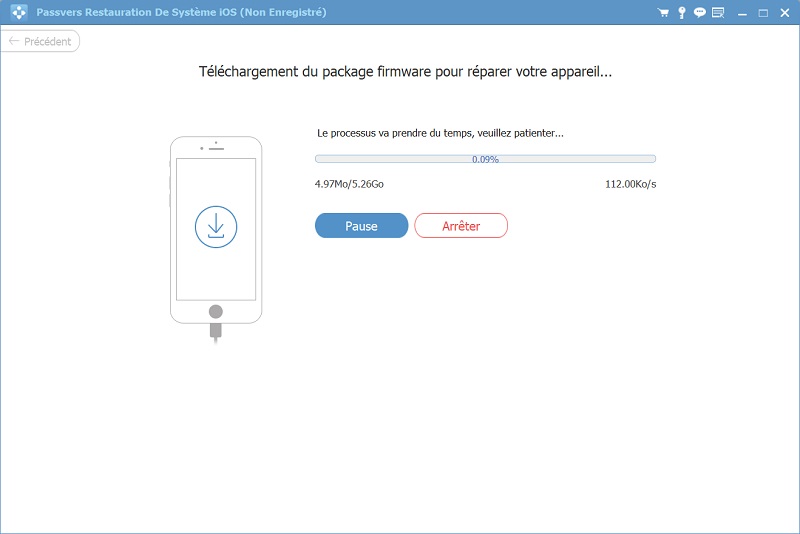
Méthode 2. Downgrader iOS 16/17 à une ancienne version par iTunes/Finder
Si vous ne souhaitez pas télécharger un logiciel tiers, vous pouvez utiliser iTunes ou Finder pour downgrader iOS 16/17. Cependant, Apple a officiellement fermé la vérification de la signature iOS 15, donc vous avez besoin de télécharger les fichiers ISPW téléchargés à partir de sites Web tiers. Il est à noter que certaines ressources sur Internet peuvent contenir des programmes malveillants ou des virus, vous devez être prudent lors du téléchargement.
Si vous avez réussi à télécharger les fichiers ISPW, continuez à lire les étapes ci-dessous :
Étape 1. Lancez iTunes et connectez l'appareil à l'ordinateur via un câble USB. Cliquez sur « Résumé » dans la barre de menu sur le côté gauche d'iTunes.
Remarque :
Avant de downgrader iOS 16/17, veuillez sauvegarder votre iPhone avec Finder ou iTunes pour éviter de perdre des données.
Étape 2. Maintenez la touche option enfoncée en cliquant sur « Restaurer l'iPhone ». Si vous utilisez iTunes, maintenez la touche « Maj » enfoncée.
Étape 3. Ensuite, l'ordinateur ouvrira une page pour vous permettre d'importer le fichier IPSW téléchargé.

Méthode 3. Downgrader iOS 16/17 à une ancienne version avec le mode DFU
Le mode DFU est le type de restauration qui vous permet de downgrader votre iOS 16/17. Si vous ne réussissez pas à revenir à iOS 15 depuis iOS 16/17 avec iTunes, vous pouvez essayer cette méthode. Alors, si vous mettez votre iPhone en mode DFU, vous risquez de perdre les modifications apportées au contenu non synchronisé ou aux données d'application depuis votre dernière synchronisation iTunes.
Étape 1. D'abord, connectez votre iPhone à votre ordinateur, et puis ouvrez Finder ou iTunes.
Étape 2. Maintenant, mettez votre iPhone en mode DFU. Appuyez sur le bouton Volume Haut et puis sur le bouton Volume Bas. Maintenez le bouton du Côté enfoncé jusqu'à ce que l'écran devienne noir. Il apparaîtra une fenêtre sur votre ordinateur indiquant qu'il a détecté votre iPhone en mode DFU.
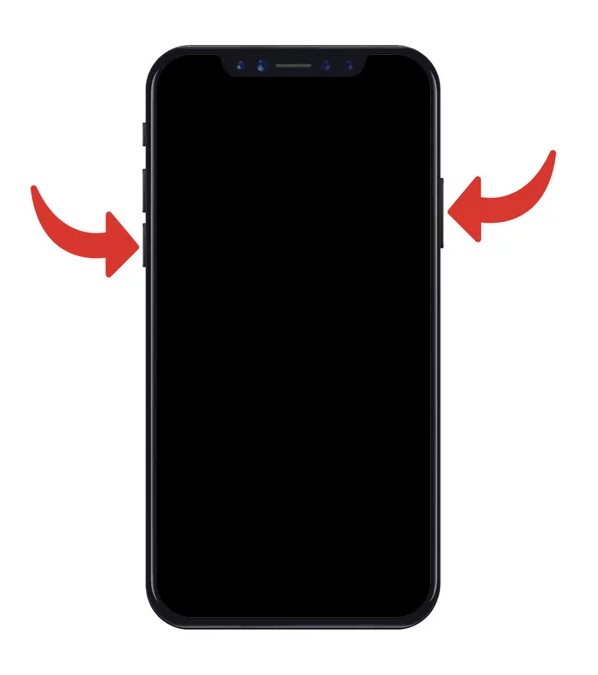
Étape 3. Si vous utilisez le Finder, maintenez le bouton du Côté enfoncé et cliquez sur « Restaurer l'iPhone ». Si vous utilisez iTunes, maintenez la touche Maj enfoncée et cliquez sur « Restaurer l'iPhone ».
Étape 4. Sélectionnez l'ancien firmware iOS que vous avez téléchargé et cliquez sur « Ouvrir » > « Restaurer ». Attendez quelques minutes et vous pourrez downgrader iOS 16/17 à une ancienne version.
FAQ sur la rétrogradation d'iOS 16/17
Q1. Puis-je revenir à une ancienne version d'iOS via le jailbreak ?
Oui. Cependant, vous rencontrez peut-être certain problème si vous utilisez le jailbreak pour downgrader iOS 16/17. Par exemple, vos informations personnelles peuvent être divulguées. En outre, votre iPhone ne pourra pas fonctionner normalement si le jailbreak échoue.
En savoir plus
Q2. Comment sauvegarder des données sur iPhone avant de downgrader iOS 16/17 ?
Lorsque vous downgradez iOS 16/17, votre iPhone risque de perdre des données. Alors, il vaut mieux sauvegarder des données avant de rétrograder iOS 16/17. Par rapport à iCloud, iTunes peut sauvegarder plus de différents types de données, donc ici nous vous montrer les étapes pour sauvegarder des données avec iTunes.
- Branchez votre iPhone à l’ordinateur à l’aide d’un câble USB ou via une connexion Wi-Fi. Pour activer la synchronisation Wi-Fi, consultez la rubrique « Synchroniser le contenu d’iTunes sur PC avec des appareils via Wi-Fi ».
- Ensuite, cliquez sur le bouton Appareil près du coin supérieur gauche de la fenêtre iTunes, et puis cliquez sur « Résumé ».
- Cliquez sur « Sauvegarder » et sélectionnez « Chiffrer la sauvegarde », saisissez votre mot de passe.
Q3. Comment faire si je ne réussis pas à télécharger l'ancienne version d'iOS ?
Si vous ne pouvez pas télécharger l'ancienne version d'iOS, il est recommandé d'essayer de réparer votre iPhone avec Passvers Restauration De Système iOS. En même temps, vous pouvez aussi demander de l'aide au support officiel d'Apple, mais cela prend beaucoup de temps.
Mot à la fin
Dans cet article, nous avons parlé de trois méthodes efficaces pour vous aider à downgrader iOS 16/17. Si vous voulez downgrader iOS 16/17 de manière sécurisée sans télécharger les fichiers IPSW, nous vous recommandons Passvers Restauration De Système iOS. Cet outil professionnel peut non seulement vous aider à downgrader facilement iOS 16/17, mais aussi à résoudre les divers problèmes du système iOS. Cliquez rapidement sur le bouton ci-dessous pour le télécharger et l'essayer !